系统之家装机大师 V1.5.5.1336 官方版
系统之家装机大师是专为小白用户打造的装机工具,操作简单,适合32位和64位的电脑安装使用,支持备份或还原文件,也能通过系统之家装机大师,制作U盘启动盘,智能检测当前配置信息,选择最佳的安装方式,无广告,请大家放心使用。


时间:2021-08-02 11:36:06
发布者:admin
来源:当客下载站
对电脑有些了解的用户在挑选电脑的时候一般都会选择自己组装,不仅可以挑选自己喜欢的硬件,还能剩下不少钱,组装出来的电脑性能也会更好。那我们在挑选主板的时候,可以看看华擎主板,那华擎主板驱动怎么安装呢?下面一起来看看吧。
方法一、光盘安装
1、在购买驱动的时候一般都会附带一张光盘,如果你的电脑有光驱,可以将主板驱动光盘放入电脑光驱。
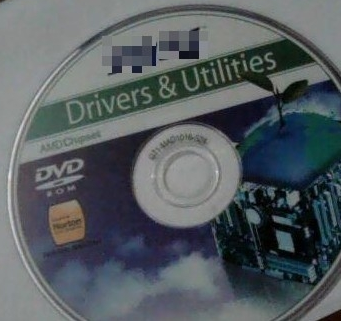
2、双击桌面计算机图标,打开后就可以看到包含驱动的存储设备了,双击它。

3、找到里面的应用程序文件,双击即可安装驱动。

方法二、软件安装
1、下载驱动精灵。(如果你的电脑上没有网络,需要在其他电脑上下载驱动精灵网卡版安装包,再使用usb数据线传输到需要安装主板驱动的电脑上。)
2、点击立即检测。

3、这时候就会显示需要升级的驱动,勾选需要安装的华擎主板驱动,点击一键安装即可。

以上就是安装华擎主板驱动的具体操作方法了,希望能帮助到你们。